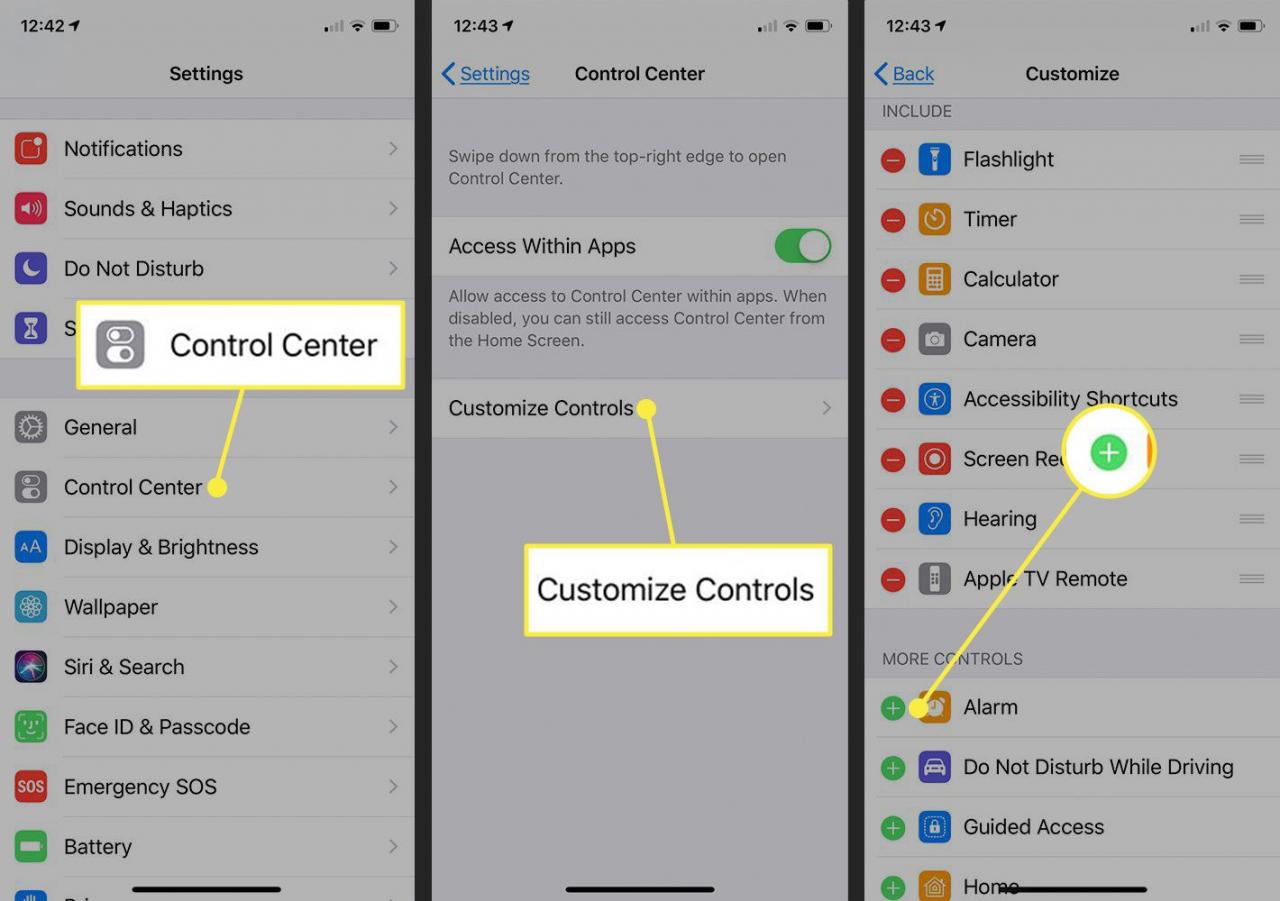AirDrop jest jednym z najlepiej strzeżonych sekretów na iPhonie i iPadzie. Możesz go używać do bezprzewodowego przesyłania zdjęć i innych dokumentów między dwoma urządzeniami Apple - iPhone'ami, iPadami, urządzeniami iPod touch i komputerami Mac.
Dlaczego więc więcej osób o tym nie słyszało? AirDrop powstał na komputerze Mac i jest nieco bardziej znany osobom z tłem Mac. Apple nie popychał tego w ten sam sposób, w jaki firma przez lata publikowała inne funkcje i na pewno nie pomaga to, że przełącznik jest ukryty w Centrum sterowania iOS.
Informacje zawarte w tym artykule dotyczą urządzeń z systemem iOS 12 lub iOS 11, chyba że zaznaczono inaczej.
Jak znaleźć ustawienia AirDrop w centrum sterowania
Centrum sterowania Apple różni się od starego, ale jest całkiem fajne, gdy się do niego przyzwyczaisz. Niektóre przyciski to małe okna, które można rozwijać, co jest sprytnym sposobem dodawania większej liczby ustawień w Centrum sterowania i nadal umieszczania ich na jednym ekranie. Innym sposobem spojrzenia na to jest przeprojektowanie, które ukrywa niektóre ustawienia, a AirDrop jest jedną z tych ukrytych funkcji.
Jak więc znaleźć AirDrop w Centrum sterowania iOS?
-
Otwórz Centrum sterowania, przesuwając palcem w dół od prawej górnej krawędzi ekranu na telefonie iPhone X lub nowszym lub przesuwając w górę od dolnej krawędzi ekranu na telefonie iPhone 8 lub starszym.
-
Znajdź przycisk z czterema ikonami, w tym samolotem i symbolem Wi-Fi. Mocno naciśnij i przytrzymaj przycisk, aby go rozwinąć.
-
Stuknij w zrzut w rozwiniętym oknie i wybierz jedną z opcji w małym oknie, które zostanie otwarte. Odbierają, Tylko kontakty i Wszyscy.
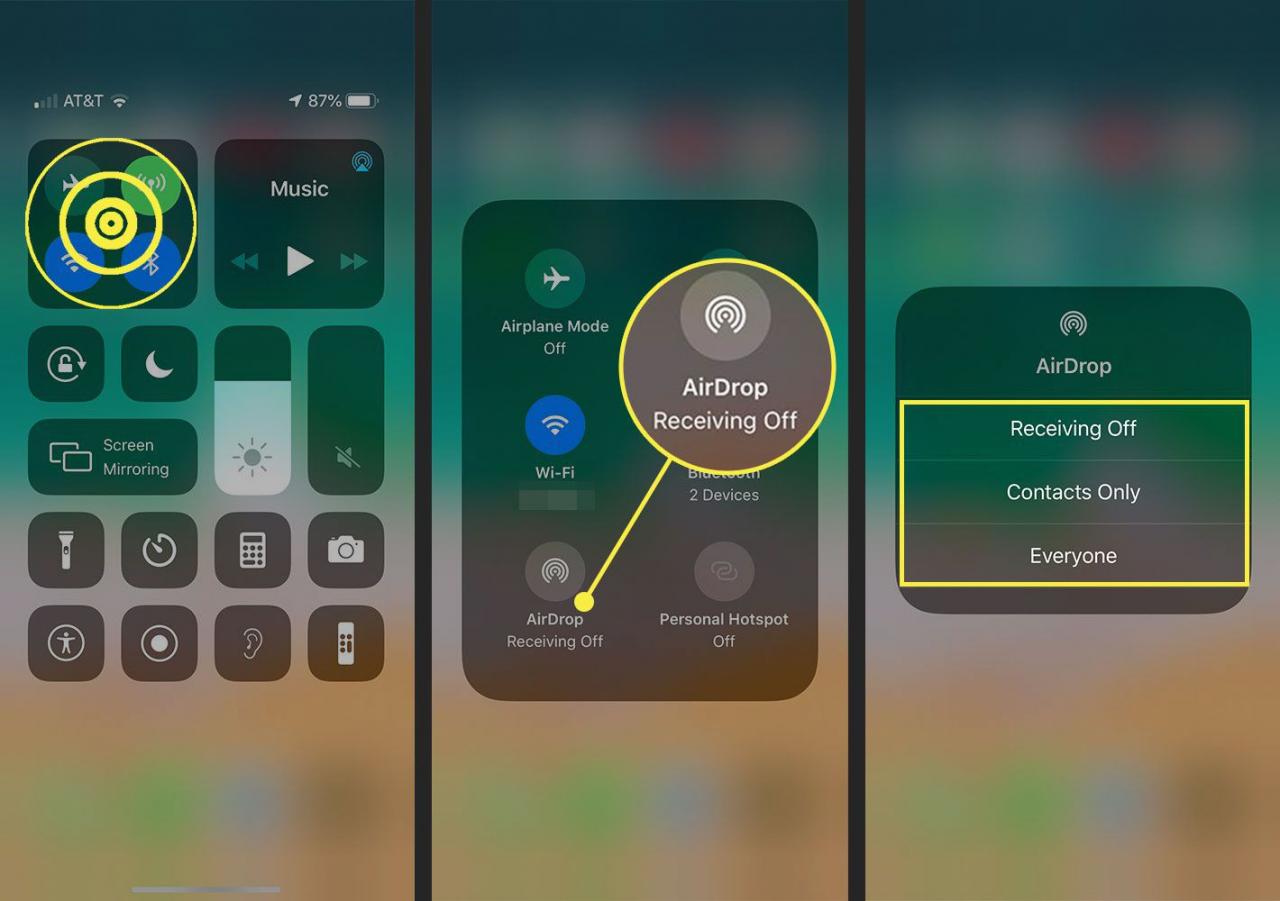
Którego ustawienia należy użyć dla AirDrop?
Trzy dostępne opcje funkcji AirDrop to:
- Odbieranie. To jest ustawienie Nie przeszkadzać. Nadal możesz wysyłać pliki i dane AirDrop innym osobom, ale nie pojawi się jako dostępne miejsce docelowe dla nikogo w pobliżu i nie otrzymasz żadnych żądań AirDrop.
- Tylko kontakty. Twoje urządzenie jest widoczne tylko dla osób, które masz w książce adresowej iPhone'a.
- Wszyscy. Twoje urządzenie pojawia się na wszystkich urządzeniach w pobliżu. Zasięg AirDrop jest podobny do Bluetooth, więc prawdopodobnie jest to ktoś, kto jest z tobą w pokoju.
Zwykle najlepiej jest pozostawić AirDrop ustawionego na Tylko kontakty lub wyłączyć go, gdy go nie używasz. Ustawienie Wszyscy jest świetne, gdy chcesz udostępniać pliki osobie, której nie ma na liście kontaktów, ale wyłącz je po udostępnieniu plików.
Jak AirDrop plik
Używasz AirDrop do udostępniania obrazów i plików za pomocą przycisku Udostępnij.
-
Na przykład dotknij obrazu w aplikacji Zdjęcia lub dokumentu w aplikacji Pliki.
-
Stuknij w Udostępnij ikonę, aby otworzyć ekran udostępniania. Ikona przypomina pudełko z wychodzącą z niego strzałką.
-
w Stuknij, aby udostępnić AirDrop stuknij jedno z pobliskich urządzeń, aby wysłać obraz do tego urządzenia.
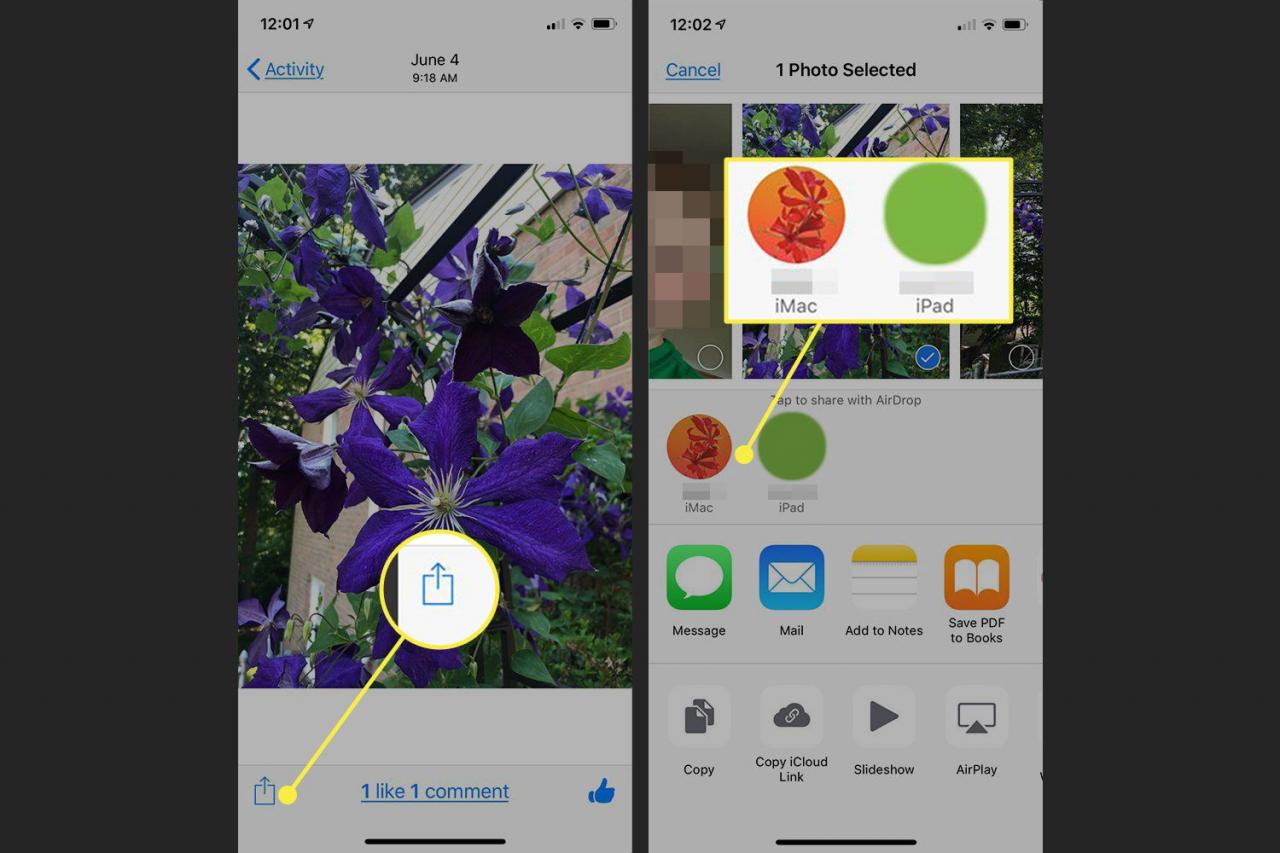
Jeśli wysyłasz zdjęcie lub plik na jedno ze swoich urządzeń, transmisja jest natychmiastowa. Jeśli wysyłasz go na urządzenie innego użytkownika w pokoju, ta osoba jest powiadamiana, że próbujesz użyć AirDrop i musi zatwierdzić proces.
Aby AirDrop działał, oba urządzenia muszą mieć włączone Wi-Fi i Bluetooth. Żadne urządzenie nie może mieć włączonego Hotspotu osobistego.
Jak znaleźć ustawienia AirDrop na starszym urządzeniu
Chociaż AirDrop został wprowadzony w iOS 7, jeśli masz iPhone'a lub iPada z systemem iOS 11 lub iOS 12, powinieneś uaktualnić swoje urządzenie. Nowe wersje nie tylko dodają nowe funkcje do Twojego iPhone'a lub iPada, ale także łatają luki w zabezpieczeniach, które chronią Twoje urządzenie.
Jeśli jednak masz starsze urządzenie, które nie jest kompatybilne z nowszymi wersjami iOS, ustawienia AirDrop są jeszcze łatwiejsze do znalezienia w Control Center, ponieważ nie są ukryte. Po prostu przesuń palcem w górę od dolnej krawędzi ekranu, aby wyświetlić Centrum sterowania.
Ustawienia AirDrop znajdują się tuż pod przyciskami sterowania muzyką na iPhonie. Na iPadzie opcja znajduje się między regulacją głośności a suwakiem jasności. To umieszcza go na dole Centrum sterowania, pośrodku.
Więcej ukrytych tajemnic w Centrum sterowania iOS
Możesz użyć metody mocnego naciśnięcia, aby rozwinąć inne przyciski w Centrum sterowania. Przycisk muzyki rozszerza się, pokazując elementy sterujące głośnością, suwak jasności rozszerza się, umożliwiając włączanie i wyłączanie funkcji Night Shift, a suwak głośności rozszerza się, umożliwiając wyciszenie urządzenia.
Być może najfajniejszą częścią Control Center jest możliwość dostosowania go. Możesz dodawać i usuwać przyciski, aby spersonalizować Centrum sterowania pod kątem tego, jak chcesz go używać.
-
Przejdź do aplikacji Ustawienia.
-
Wybierać Centrum sterowania.
-
Stuknij Dostosuj formanty.
-
Usuń funkcje z Centrum sterowania, dotykając czerwonego przycisku minus, i dodaj funkcje, dotykając zielonego przycisku plus.